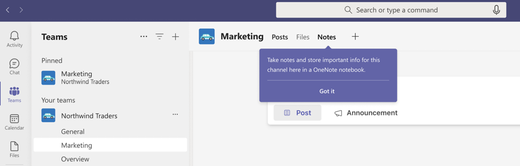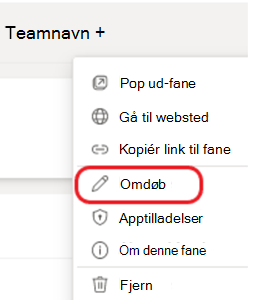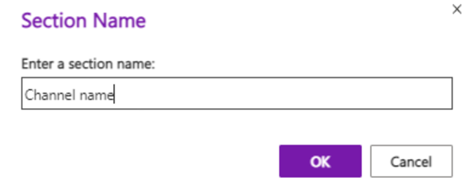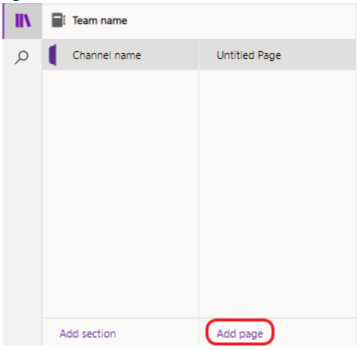Administrer dit teams noter med OneNote
Microsoft Teams-brugere får snart en notefane, der drives af OneNote. Denne fane føjes som standard til fanelinjen øverst i nye standardkanaler. Dens notetagningsfunktioner erstatter wiki.
Hvornår sker det?
Ændringen træder i kraft i juni 2023.
Hvordan påvirkes mine kanaler?
Når du opretter en ny standardkanal, får du vist en fane med navnet Noter øverst. Denne fane bruger teamets eksisterende OneNote-notesbog og har en dedikeret sektion til hver kanal.
OneNote er M365s dedikerede notetagningsapp. Den giver mulighed for at:
-
Samarbejd nemt på tværs af hele teamet
-
Få vist alle dit teams kanalnoter i en enkelt, velorganiseret notesbog
-
Brug avanceret redigering, herunder skrivefunktioner, håndskrevet anmærkning, fremhævning, vedhæftede filer og meget mere
-
Du kan nemt tilbagekalde og søge efter kanalnoter på enhver platform
Hvad skal jeg gøre for at forberede mig?
Hvis din organisation endnu ikke har aktiveret OneNote, skal du gennemse installationsvejledningen til OneNote.
Ofte stillede spørgsmål
Hvordan kan jeg få adgang til indhold fra andre kanaler på fanen Noter?
Hvis du er i et team, kan du bruge fanen Noter til at få adgang til indhold fra alle det pågældende teams standardkanaler. Du skal bare vælge Vis navigation
Hvordan kan jeg føje fanen Noter tilbage til en kanal, hvis den ved et uheld fjernes?
Indtil videre vises fanen Noter kun som standard i standardkanaler, så du skal ikke gå i panik, hvis den mangler i din private eller delte kanal. Når det er sagt, kan du, hvis din standardkanal plejede at have fanen Noter, tilføje den igen på følgende måde:
-
I Teams skal du gå til den kanal, der mangler fanen Noter.
-
På fanelinjen øverst skal du vælge Tilføj en fane
-
Vælg OneNote-feltet for at åbne OneNote-vinduet.
-
Vælg dit teams standardteamnotesbog, og vælg derefter Gem.
-
Der tilføjes en fane med navnet på din teamnotesbog på fanelinjen øverst i kanalen. Højreklik på fanen, og omdøb den til Noter.
-
Gå til fanen Noter, og vælg Vis navigation
Bemærk!: Hvis du har en dedikeret sektion for hver kanal, kan det hjælpe med at undgå forvirring for andre personer, der har adgang til notesbogen.
-
Hvis du har oprettet en ny sektion i ovenstående trin, skal du oprette en side, navngive den og begynde at tage noter.